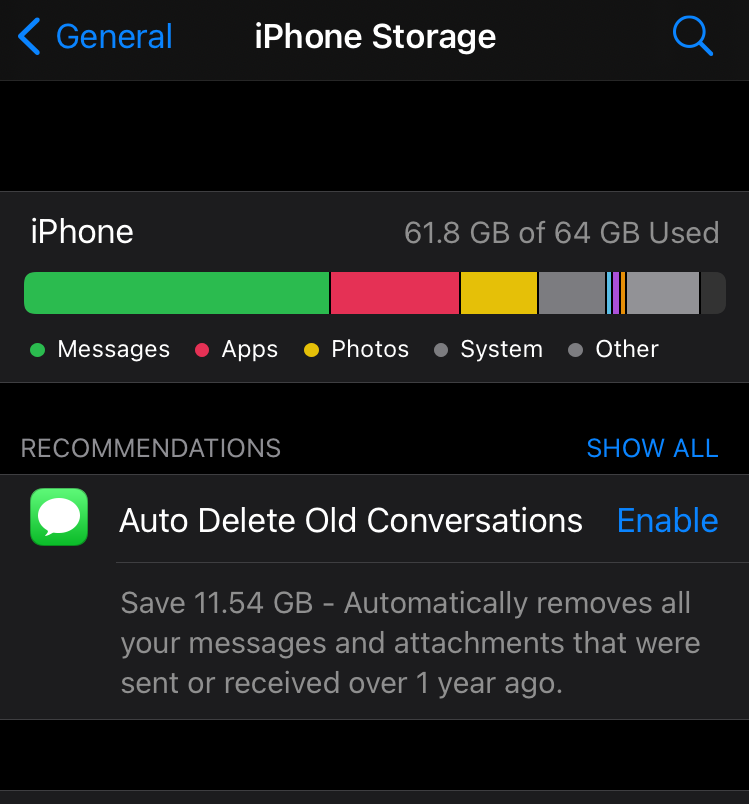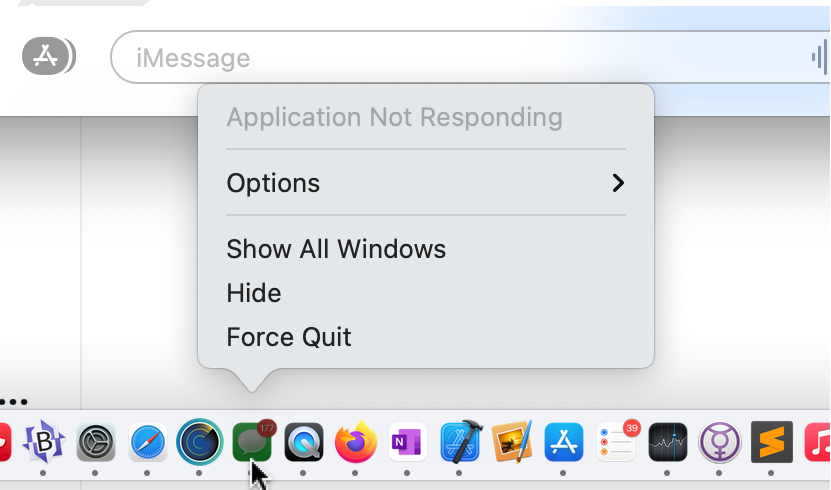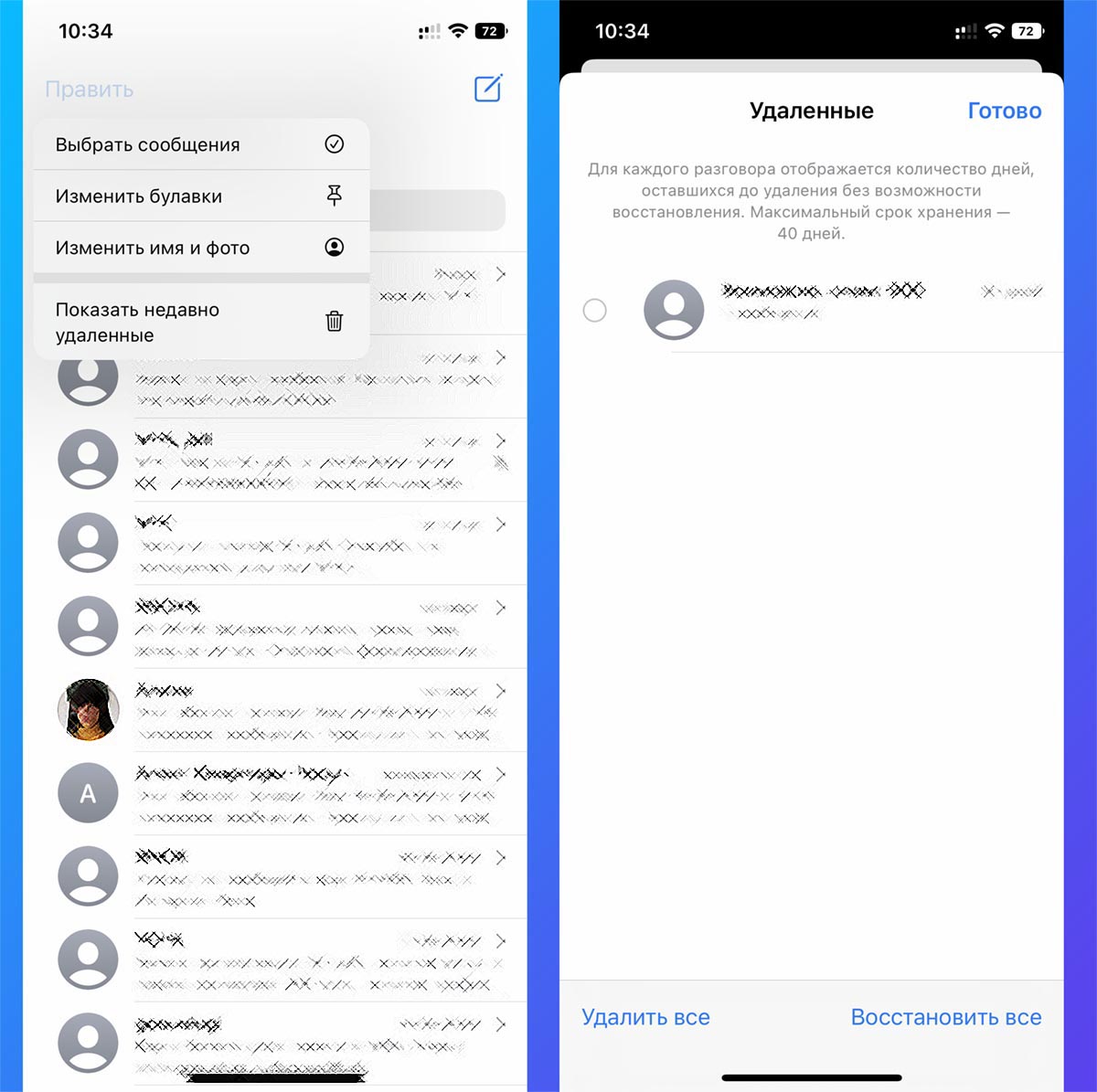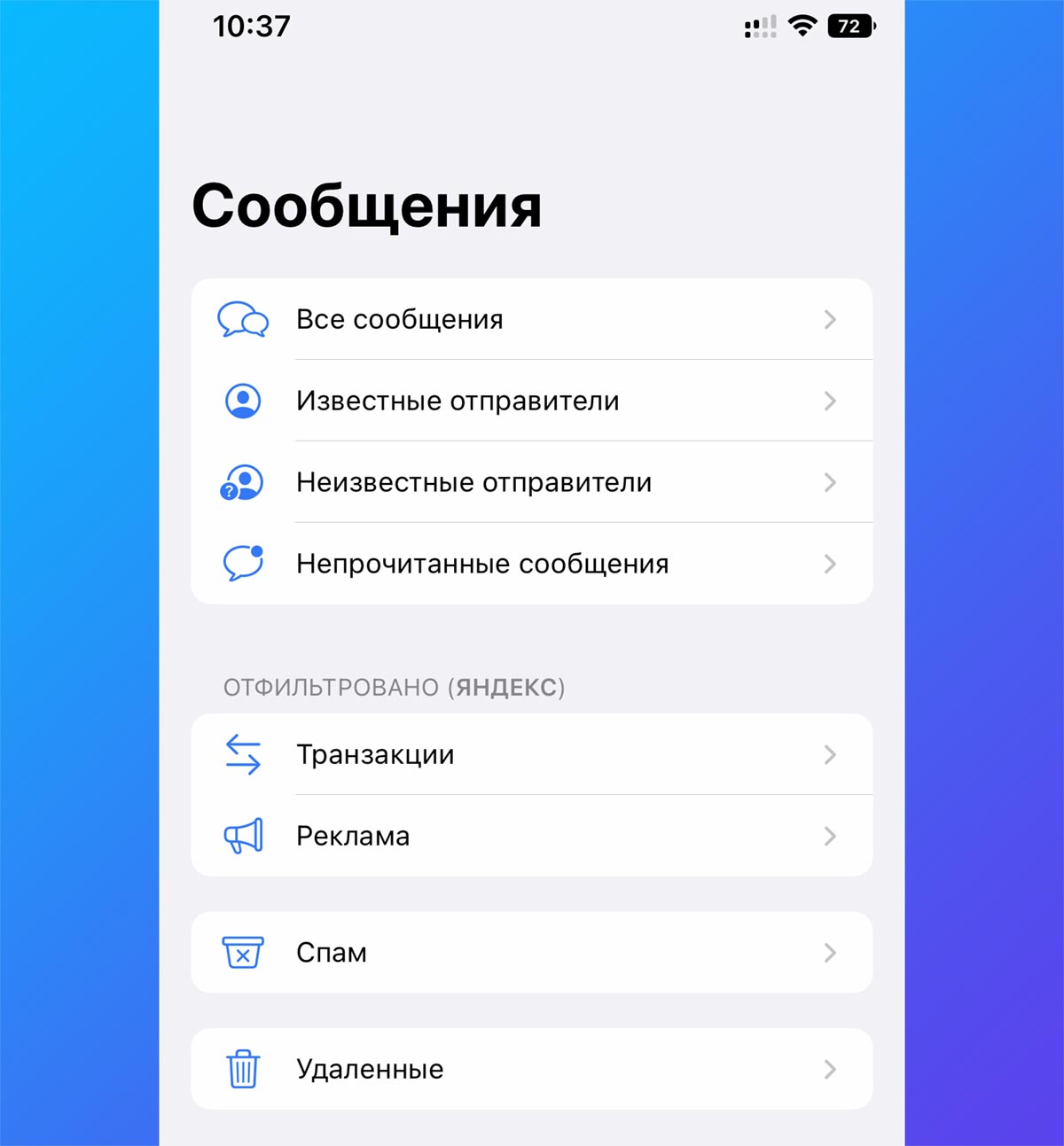3 способа восстановления удаленных SMS на iPhone
Рассмотрим три способа, как восстановить удаленные сообщения СМС и iMessage на Айфоне:
- с помощью iCloud (работает не у всех операторов мобильной связи);
- с помощью программы iTunes (должны быть записаны удаленные сообщения в резервной копии на диске);
- с помощью стороннего приложения (лучше использовать этот метод сразу после удаления SMS).
Содержание
- 1 3 способа восстановления SMS
- 2 Восстановление удаленных SMS на iPhone через iCloud
- 3 Восстановить удаленные текстовые сообщения на iPhone через iTunes
- 4 Восстановление удаленных SMS на iPhone с помощью сторонних приложений
3 способа восстановления SMS
В этой статье мы покажем пошагово, как восстановить смс на айфоне с помощью каждого из этих способов. Если случайно удалили все старые СМС-ки с Айфона, а теперь нужно вернуть, то есть шанс быстро их восстановить.
На самом деле это возможно и можно сделать, не прибегая к значительно 
Восстановление удаленных SMS на iPhone через iCloud
Если включено резервное копирование iPhone в iCloud или iTunes, можно восстановить все СМС, которые были помещены в архив.
К сожалению, не во всех странах и операторов мобильной связи можно создать резервные копии SMS в облаке iCloud. Если нет переходите сразу ко второму методу.
Войдите под своей учетной записи Apple ID на сайт icloud.com. Нажмите на иконку «Сообщения» (если здесь ничего нет, то это значит, что резервное копирование СМС не поддерживается). В приложении «Сообщения» на iCloud находятся все архивные СМС и iMessage.
Теперь на Айфоне перейдите в Settings → iCloud. Здесь нужно отключить пункт Text Messages (или убедиться, что он выключен). Звучит противоречиво тому, что подсказывает интуиция, но так следует сделать.
Появится всплывающее окно, выберите: Keep on My iPhone. Теперь включите переключатель на Text Messages. Нажмите на кнопку «Merge» и немного подождите. Через несколько минут удаленные СМС должны восстановится на Айфоне.
Восстановить удаленные текстовые сообщения на iPhone через iTunes
В случае если вышеуказанный метод не сработал, воспользуйтесь следующими способами. Попробуем восстанавливать удаленные смс с помощью резервной копии с iTunes. Этот способ работает только в том случае, если включена опция автоматической синхронизации с iTunes, то есть и при каждом подключении Айфона к компьютеру создается архивная копия на диске.
Подключите Айфон к компьютеру через USB кабель. Программа iTunes должна открыться автоматически, если нет, запустите ее вручную.
Нажмите на иконку iPhone. Затем в окне устройства кликните на «Восстановить из резервной копии», если дата создания архива предполагает, что в ней находятся удаленные сообщения. Если вы не уверены, пока отложите эту операцию.
Важно: Данные сохраненные в более ранней резервной копии заменят те, которые сейчас находятся на вашем Айфоне. Поэтому, следует убедиться, что нет ничего, что можно потерять при восстановлении последней резервной копии с компьютера.
Восстановление удаленных SMS на iPhone с помощью сторонних приложений
Если предыдущие способы не принесли результата, воспользуемся инструментами сторонних разработчиков. Есть множество различных приложений, но нет никакой гарантии, что все смс будут восстановлены.
Согласно дискуссиям на форумах, есть несколько программ, которые заслужили хорошую репутацию среди пользователей.
- Tenorshare iPhone Data Recovery;
- PhoneRescue by iMobie;
- WonderShare Dr.Fone for iOS.
SMS сообщения и iMessage даже после удаления остаются в памяти Айфона. До тех пор, пока не будут перезаписаны, их можно восстановить с помощью этих утилит. Поэтому операцию следует проводить сразу после удаления какого-либо смс сообщения.
Переписка с помощью текстовых сообщений – один из основных способов общения среди пользователей смартфонов. Они позволяют мгновенно решать рабочие вопросы, а также делиться информацией с друзьями и близкими. Ведя переписки, мы делимся данными, которые крайне нежелательно потерять. Однако, любая неосторожность или сбой устройства может привести к потери важных сообщений. Зачастую не владея достаточными знаниями о том, как восстановить сообщения на Айфоне. заставляет многих владельцев продукции Apple искать ответ на вопрос в Интернете. С помощью данной статьи вы сможете без труда вернуть потерянные или удаленные сообщения на вашем устройстве. Далее будут описаны 4 эффективных способа для решения проблемы.
- Способ 1. Как восстановить удаленные сообщения iMessage без компьютера из папки «Недавно удаленные»
- Способ 2. Восстановить сообщения iPhone с iCloud
- Способ 3. Восстановить сообщения на Айфоне с помощью iTunes
- Способ 4. Восстановить удаленные сообщения iPhone через Tenorshare UltData
Способ 1. Как восстановить удаленные сообщения iMessage без компьютера из папки «Недавно удаленные»
iMessage является службой обмена быстрыми сообщениями, которую разработала компания Apple. Такой вид общения позволяет всегда оставаться на связи с семьей, друзьями и коллегами. Никто из нас не застрахован от удаления сообщений, будь то неосторожное касание или сбой устройства. Если вам необходимо узнать, как посмотреть удаленные сообщения на айфоне, то этот способ поможет вам решить эту задачу.
Для этого вам необходимо убедиться в том, что оперативная система iOS обновлена до 16 версии, в противном случае вы не сможете воспользоваться функцией «Недавно удаленные». Вам нужно предварительно войти в раздел «Настройки», далее «Основные», затем «Обновление ПО» — там отображена информация о вашей текущей версии ПО. При необходимости обновите до 16 версии.
- Шаг 1. Войдите в «Сообщения» на вашем устройстве;
- Шаг 2. Нажмите кнопку «Редактировать»;
-
Шаг 3. Выберите недавно удаленные файлы;
- Шаг 4. Далее у вас появится список удаленных сообщений. Выберите необходимо и нажмите кнопку «Восстановить».
- Шаг 5. Зайдите снова в «Сообщения» и проверьте наличие восстановленных сообщений.
Готово.Теперь вам удалось справиться с задачей — как на Айфоне посмотреть удаленные сообщения.
Кроме того, обратите внимание на то, что удалённые сообщения хранятся в папке «Недавно удаленные» только определенный срок – 30 дней, после этого они полностью удаляются с устройства.
Способ 2. Восстановить сообщения iPhone с iCloud
В данном способе вы сможете узнать, как восстановить удаленные сообщения на Айфоне с помощью iCloud.
Для этого следуйте пошаговым действиям:
- Перейдите в настройки на своем смартфоне; Далее нажмите на свое имя;
- Затем войдите в учетную запись iCloud;
-
После этого вам необходимо отключить Сообщения, если они были активированы;
- Теперь вам нужно заново активировать Сообщения, нажав на тумблер, и снова выключить;
- У вас появится на экране всплывающее окно. Нажмите «Выключить и загрузить сообщения»;
- После этого все сообщения, которые были сохранены в iCloud, появятся на вашем устройстве.
Таким образом, нам удалось восстановить удаленные сообщения на айфоне. Но у данного способа есть существенный минус, который заключается в том, что вы не можете просмотреть заранее какие именно сообщения вы восстанавливаете и есть ли в их числе удаленные.
Способ 3. Восстановить сообщения на Айфоне с помощью iTunes
О том, как восстановить удаленные сообщения Айфон, вы узнаете, ознакомившись с этим способом. Случайно удаленное сообщение на смартфоне может доставить массу неудобств. Однако, это легко исправить. Вы сможете успешно воспользоваться данным способом, если заранее сделали резервное копирование данных.
Выполните простые шаги:
- Запустите программу iTunes на своем ПК или Mac;
- Подключите ваше устройство к ПК или Mac при помощи USB-кабеля;
- Далее войдите в свою учетную запись;
- После этого в появившемся окне войдите в «Обзор»;
-
Найдите кнопку «Восстановить из копии» и восстановите свои нужные сооющения.
Готово. Заранее созданная резервная копия позволила вернуть нам утерянные или удаленные сообщения на вашем устройстве.
Способ 4. Восстановить удаленные сообщения iPhone через Tenorshare UltData
Теперь перейдем к следующему способу, благодаря которому вы узнаете о том, как восстановить удаленные сообщения в телефоне айфон. В этом нам поможет программа — Tenorshare UltData. Данная программа обладает широким функционалом, с помощью которого вы сможете вернуть более 35 типов файлов.
Давайте подробно изучим инструкцию:
-
Скачайте программу Tenorshare UltData и установите её на ПК или Mac;
-
В главном меню выберите функцию – «Восстановление с устройств iOS»;
-
Далее подключите ваше устройство (iPhone, iPad, iPod) с помощью USB-кабеля к ПК или Mac;
Примечание: Если ваше устройство (iPhone, iPad, iPod) работает исправно и подключено к ПК или Mac с помощью USB-кабеля, то разблокируйте его. Также, вам необходимо удостовериться в получении всплывающего окна, в котором вам будет предложено нажать «Доверять», после чего ваше устройство будет мгновенно распознано.
-
После этого программа Tenorshare UltData обнаружит ваше устройство. Далее вам необходимо выбрать те файлы, которые вы хотите восстановить на вашем устройстве.
-
Затем вам нужно нажать «Сканировать». После сканирования все ваши данные показанны, Вы можете нажать «Показать все» или «Показать только удаленные».
- Установите галочки рядом с теми файлами, которые вам нужно восстановить на устройство и нажмите «Восстановить».
Готово. Нам успешно удалось восстановить удаленные сообщения на Айфоне.

Заключение
Итак, мы рассмотрели 4 основных способа, которые позволили нам разобраться с тем, как восстановить удаленные сообщения imessage. Наиболее эффективный и безопасный способ, который мы рекомендуем – это воспользоваться программой Tenorshare UltData. Выборочное восстановление позволит вам вернуть только нужные для вас файлы с максимальной скоростью.
Надежное программное обеспечение для восстановления данных iPhone 13
- Восстановление данных с устройств iOS, резервной копии iTunes и iCloud;
- Поддержка сканирования и чтения зашифрованных файлов резервных копий iTunes;
- Поддержка более 35 типов файлов (WhatsApp, SMS, контакты, фотографии и т. Д.);
- Поддержка WhatsApp, LINE, Kik, Viber, Wechat Backup & Restore (только для Mac);
- Совместимость с последними версиями iOS 15 и iPhone 13/13 Pro (макс.);
Скачать бесплатно
Скачать бесплатно
Присоединяйтесь к обсуждению и поделитесь своим голосом здесь
Время на прочтение
5 мин
Количество просмотров 5.6K
Статья Спенсера Дейли (Spencer Dailey) в переводе звучит так: «Ваш iPhone (и резервные копии в iCloud) полны старых iMessage-сообщений объемом в гигабайты, которые практически невозможно прочитать». Но мы чуть упростили заголовок.
— — — —
У многих владельцев iPhone есть написанные годы назад сообщения iMessage, к которым у них отсутствует доступ. Например, мы с женой просто хотели прочитать первые сообщения, которыми обменивались в 2017 году, но не смогли этого сделать. Одна моя подруга недавно хотела доказать, что у неё было общение с человеком из иммиграционной службы США, и она смогла быстро скачать файл с возможностью поиска. Для этого ей не понадобились сторонние приложения. Но она пользовалась не iMessage, а другим мессенджером.
Мы платим за право читать свои старые сообщения разными способами: драгоценным свободным местом на 64-гигабайтных iPhone (базовый объём накопителя iPhone), на наших Mac и в нашем хранилище iCloud, за которое Apple взымает оплату каждый месяц. Судя по поиску в Google, эта проблема долгие годы возникала у многих других людей:
У Apple было несколько лет, чтобы прислушаться к жалобам пользователей.
Теоретически Apple предоставляет неуклюжую возможность получить доступ к старым сообщениям, достаточно «доскроллить до начала» беседы, но на это необходимо ужасно много времени, и на практике такой способ не работает. Вчера я попытался доскроллить до «начала» общения в iMessage со своей женой. Спустя всего несколько минут мой компьютер с 16 ГБ ОЗУ начал тормозить, а приложение зависло, прежде чем я смог добраться до сообщений, написанных полгода назад. Тем временем моя жена пыталась добраться до наших первых сообщений на своём iPhone 8 Plus, и ситуация оказалась ещё печальней: спустя 45 с лишним минут она добралась до года начала нашего общения, после чего приложение iMessage вылетело.
Хотите добраться до начала общения в iMessage? Удачи.
Но даже если бы этот способ сработал, недопустимо, что это единственная возможность добраться до начала беседы! Да, пользователи с более мощными телефонами или менее длинными переписками могли бы использовать этот способ, но как насчёт простой кнопки, которая бы переносила вас в начало, или даже лучше ползунка с помесячным отображением в стиле Google Photos, который с лёгкостью бы перемещал вас по шкале времени iMessage?
Было бы здорово, если бы в iMessage был интуитивно понятный инструмент выбора даты в стиле Google Photos
Поиск по iMessage — это бесполезная пародия
Apple легко бы могла улучшить поиск iMessage, позволив выполнять поиск по дате (как в Apple Photos).
Поиск конкретных iMessages бесполезен, потому что он не особо надёжен при поиске сообщений, написанных два и более года назад. В результатах отсутствует контекст беседы или, в моём случае, старые сообщения просто не отображаются в поиске. Мы с женой знаем текст своих первых сообщений (у нас есть скриншот примерно пяти первых сообщений), но поиск попросту их не возвращает. Кроме того, если ты забыл конкретный текст старого сообщения, то тебе не повезло дважды. (И нет, я никогда не включал опцию «Auto Delete Old Conversations», которая, по моему мнению, вообще не должна существовать, но об этом ниже.)
Удобство пользования iMessage (с точки зрения работы со старыми беседами) уже около десятка лет никак не улучшается, и какой-то заметный прогресс отсутствует, несмотря на то, что история общения становится длиннее (и больше с точки зрения хранения на накопителе).
Хирургическая операция пилой-ножовкой: «Auto Delete Old Conversations»
Опцию «Auto Delete Old Conversations» ни в коем случае не стоит предлагать выбирать пользователям. Надо иметь в виду, что большинству людей, видящих эту «рекомендацию», отчаянно не хватает места, и они могут не понять, что находится на кону, а эта опция рекомендуется таким пользователям.
Нет никаких причин для того, чтобы iPhone вынуждал хранить все iMessage, чтобы они сохранялись. Например, iPhone не обязан хранить все фотографии, чтобы они сохранялись. Но когда пользователям предлагают такие рекомендации, то они приходят к выводу, что ситуация будет такой же.
Повторюсь, Apple рекомендует пользователям навсегда потерять данные о нескольких годах переписок, не упоминая альтернатив (например, включение сообщений iCloud или удаление некоторых переписок)! Это настоящее безумие.
Думаю, из моих 11,54 ГБ «старых переписок» мне недоступно больше половины сообщений. Обратите внимание на процент от общего объёма, который занимают iMessages.
Я понимаю, почему пользователи iPhone могут испытывать желание согласиться на предложение Apple и удалить все старые сообщения, ведь: 1.) они даже не могут прочитать тысячи эти старых iMessages, и 2.) память в их телефонах заполнена. Ультиматум «или откажись от хранения своей переписки с близкими, или сделай так, чтобы на телефоне было достаточно места для них» звучит как предложение, которое сделал бы Тим Кук в роли дона из «Крёстного отца». Предложите опцию «удаления старых сообщений» тому, кто потерял кого-то близкого, кто ценит свои старые переписки с этим человеком. Apple могла бы даже предоставить опцию удаления одних бесед и сохранения других, но такое отношение «всё или ничего» совершенно не соответствует образу этой богатейшей компании мира. Если «Auto Delete Old Conversations» — это хирургическая операция, проводимая ножовкой, то просмотр медиавложений в беседе похож на вычерпывание моря ложкой, что тоже не способствует выполнению задачи сохранения сообщений.
Но вынудит ли конкуренция усовершенствовать iMessage компанию Apple?
К сожалению, в этой битве стандартных клиентов мессенджеров есть только одна конкурентная ОС: Android, и приложение для обмена сообщениями Android (да и вся стратегия работы с сообщениями в целом) тоже ужасно. Все остальные приложения для обмена сообщениями являются сторонними (и в Android, и в iOS), а Google относится к работе с сообщениями настолько плохо, что Apple даже и не волнуется о потере пользователей из-за iMessage.
Честно говоря, большинство популярных клиентов мессенджеров, например, WhatsApp, позволяют очень легко скачивать и просматривать все сообщения. Для выполнения той же операции с iMessages существует целое множество сторонних инструментов, и Apple должно это беспокоить, ведь сильный спрос на приложения, обрабатывающие сообщения пользователей — это недостаток безопасности со стороны компании.
Сказка о потраченном пространстве и доходе от сервисов
Apple хвасталась количеством ежедневно передаваемых сообщений iMessage, но очень долгое время хранила молчание по поводу темы нашей статьи. В 2014 году Тим Кук сказал, что ежедневно отправляется более сорока миллионов сообщений. Без сомнений, за последующие семь лет это количество значительно выросло, но все эти сообщения продолжают занимать место в наших устройствах и в аккаунтах iCloud. Тарифы iCloud начинаются с 5 ГБ (бесплатно), затем идут 50 ГБ, потом 200 ГБ, и так далее; то есть первые два тарифа iCloud предоставляют меньше места, чем базовый уровень накопителя для iPhone 2021 года. Но даже при включенных сообщениях iCloud каждый занятый iMessages гигабайт отбирает часть и так небольшого оставшегося пространства.
Каждый дополнительный гигабайт пространства, занятый сообщениями iMessage, приближает к заполнению накопителя устройства и/или к апгрейду платного тарифа iCloud. В оптимистических финансовых прогнозах для Уолл-стрит Тим Кук всё больше подчёркивает рост доходов от сервисов (например, от хранилища iCloud).
Если я должен буду платить вдвое больше за гигабайты старых iMessages, то я как минимум хочу получить в обмен что-то стоящее. На данный момент я плачу за гигабайты мёртвого груза.
Для Apple это означает дополнительные $$$
— — — — — —
Дата-центр ITSOFT – размещение и аренда серверов и стоек в двух ЦОДах в Москве; colocation GPU-ферм и ASIC-майнеров, аренда GPU-серверов. Лицензии связи, SSL-сертификаты. Администрирование серверов и поддержка сайтов. UPTIME за последние годы составляет 100%.
✏️ Нам пишут:
Случайно удалил важную переписку в iMessage, можно ли восстановить ее на смартфоне? Как это сделать без резервной копии iPhone?
Разработчики iOS 16 добавили сразу несколько полезных опций в приложение Сообщения.
Одной из фишек является возможность просмотра и восстановления недавно удаленных диалогов и сообщений. Фишка работает по аналогии с недавно удаленными снимками из приложения Фото.
Как восстановить удаленные СМС и сообщения iMessage в iOS 16
1. Откройте приложение Сообщения на главном экране с переписками.
2. Нажмите кнопку Править в левом верхнем углу и выберите пункт Показать недавно удаленные.
Опция будет доступна только при наличии удаленных недавно сообщений и переписок.
3. Если вы используете опцию Фильтрация по отправителю (Настройки – Сообщения – Неизвестные и спам), то вместо кнопки Править вы увидите переход к списку фильтров.
При наличии удаленных сообщений там будет отображаться соответствующий раздел.
Обратите внимание, что как и в случае с фотографиями, удаленные переписки будут храниться 30 дней, после чего удалятся безвозвратно.
← Вернуться в раздел помощь
Не нашли то, что искали?
Поскольку потеря важных СМС-сообщений является актуальной проблемой в наше время, пользователи смартфонов всё чаще задаются вопросами по их восстановлению. К счастью, восстановить удалённые СМС на Айфоне возможно, помимо того, существует несколько способов это сделать.
Из-за чего могут пропасть SMS
Важные сообщения могут исчезнуть не по разным причинам, необязательно по неосторожности пользователя. Из них можно выделить:
- Бессознательно или случайное удаление текстовых сообщений на iPhone.
- Удаление SMS после джейлбрэйка.
- Сброс смартфона до заводских настроек, путём выбора функции «Стереть все содержимое и настройки» в меню.
- Прерванное обновление операционной системы iOS.
- При утере или пропаже iPhone.
- После значительных повреждений смартфона, при ремонте которого пришлось полностью сбросить настройки.
Не во всех случаях имеется возможность восстановить SMS-сообщения. Для восстановления нужно чтобы:
- СМС-сообщения были удалены или утеряны недавно.
- После утери iPhone не был перезагружен, и оперативная память не была переполнена, иначе кеш-память, в которой и находятся стёртые СМС, уничтожается.
- Текстовые сообщения находились на Сим-карте, а не в памяти iPhone.
Только если все упомянутые выше условия соблюдены, можно начинать восстанавливать удалённые СМС, но прежде нужно проверить раздел «Сообщения», ведь иногда в этом разделе есть пункт «Удалённые», а там могут храниться все удалённые пользователем текстовые сообщения и чаты.
В случае если проверка папки «Удалённые» и использование методов восстановления с помощью iTunes и iCloud не помогли, можно попробовать воспользоваться специальными программами, которые предназначены для восстановления СМС.
Как восстановить СМС на Айфоне
Нельзя назвать процедуру восстановления утерянных сообщений на айфоне лёгкой, но этот процесс вполне выполним. Выбрав один из способов восстановления СМС, каждый пользователь сможет возобновить утраченные СМС, в независимости от причины их удаления. Но стоит отметить, что существует и один недостаток восстановления сообщений. В процессе возобновления SMS пропадут все данные, которые хранились на устройстве. Так что если восстановление удалённых текстовых сообщений для вас действительно очень важно — можете использовать один из методов.
Всего существует два способа восстановления СМС без использования какого-либо софта. Для успешного завершения процесса восстановления не отключайте устройство от USB.
C помощью резервной копии iTunes
Чтобы воспользоваться этим способом у пользователя должна быть создана резервная копия, причём ещё до того, как СМС были утеряны. Для восстановления текстовых SMS, удалённых с iPhone понадобятся:
- iPhone, с которого пропали СМС.
- USB-кабель Lightning.
- Компьютер.
- Установленная программа iTunes.
Первым делом необходимо запустить iTunes, после чего нажать на «Настройки». Далее следует поставить флажок на «Отключить возможность автоматической синхронизации». Дальше нужно подключить iPhone к компьютеру с помощью USB-кабеля и восстанавливать архивную копию. Для этого нажмите в iTunes «Файл» > «Устройства». Потом нажмите на пункт «Восстановить из резервной копии».
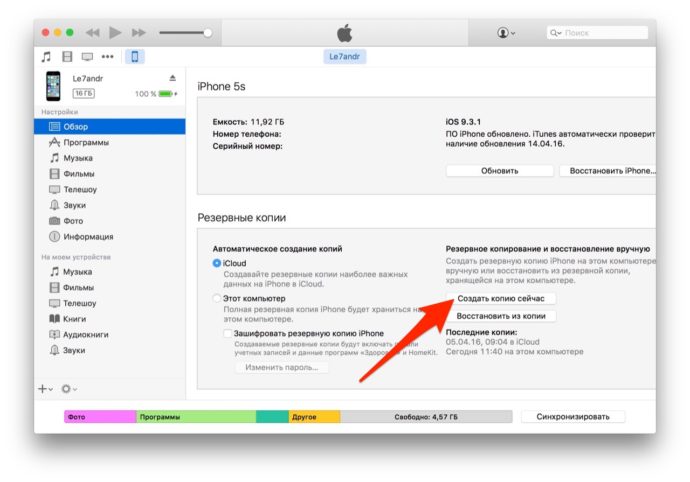
После всех проделанных операция нужно подождать несколько минут, чтобы iTunes вернёт на iPhone удалённые смс-сообщения.
C помощью iCloud
Для восстановления SMS вторым способом тоже понадобится резервная копия, созданная с помощью iCloud, а также знать свой AppleID и пароль к нему.
Первым шагом будет удаление всех файлов с мобильного устройства. Для этого нужно зайти в «Меню» > «Основные» > «Сброс» > «Стереть контент и настройки». После того как iPhone перезагрузится нужно нажать на «Восстановить с резервной копии iCloud». Дальше необходимо ввести AppleID и пароль, которые запросит смартфон и немного подождать. После этого iPhone перезагрузится и восстановит все настройки и файлы из копии, вместе с утраченными смс-сообщениями.
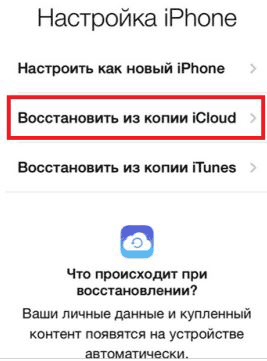
Программы для восстановления SMS
Приложений, способных восстановить утраченные файлы, очень много, из которых: SMS Recovery, Tenoshare iPhone Data Recovery, SmartPhone Recovery PRO, Data Doctor Recovery — SIM Card, но самым популярным является MOBISAVER.
Стоит отметить, что принцип работы этих программ одинаковый, но они не гарантируют результат, потому выбрать каким приложением воспользоваться предстоит самостоятельно. Чтобы восстановить удалённые текстовые сообщения с помощью специальных приложений требуется:
- Установить программу на смартфон.
- Подключить устройство к компьютеру с помощью USB-кабеля.
- В установленном приложении выбрать вкладку «Восстановление».
- Выбрать из списка смс-сообщения и восстановить их.
C помощью MOBISAVER
Самое популярное в данный момент приложение способно восстановить такие файлы: видео, фото, контакты, записи календаря, заметки и закладки, напоминания и СМС-сообщения. Для этого пользователю необходимо:
- Выбрать из списка нужный тип файлов.
- Подключить устройство и нажать «Старт».
- Нажать «Далее» и подождать, пока программа просканирует смартфон
- После обнаружения удалённых сообщений выбрать их.
- Создать на компьютере папку, куда можно переместить восстановленные данные.
- Подождать, пока приложение обработает запрос.
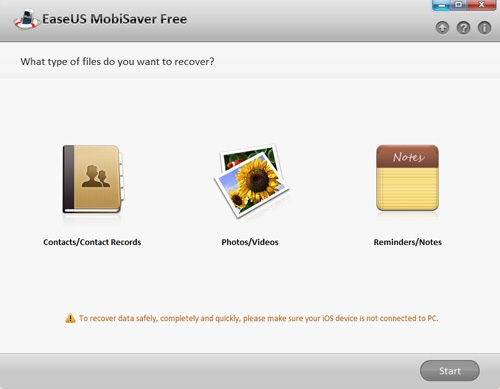
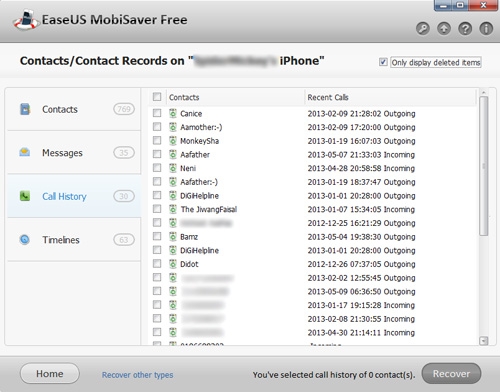
Стоит отметить, что MOBISAVER способен восстанавливать данные только на компьютер, а не на iPhone.
Чтобы в будущем пользователю было проще, необходимо периодически создавать резервные копии с помощью iTunes или iCloud.
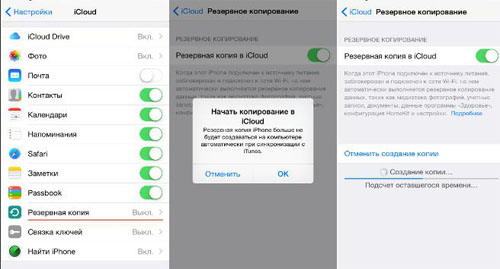
В случае утраты текстовых сообщений на iPhone каждый пользователь имеет возможность восстановить их, в независимости от выбранного способа, но поскольку гораздо проще и безопаснее восстанавливать СМС с помощью iTunes или iCloud, рекомендуется периодически создавать резервные копии.